 Les sujets
Les sujets
 word
word
 Partage de conseils pratiques sur les mots?: comment supprimer les pages vierges superflues
Partage de conseils pratiques sur les mots?: comment supprimer les pages vierges superflues
Partage de conseils pratiques sur les mots?: comment supprimer les pages vierges superflues
Sep 01, 2022 am 10:29 AMDans l'article précédent "Partager des compétences pratiques sur Word?: Comment utiliser Smartart pour créer un organigramme", nous avons partagé un tutoriel sur la fa?on d'utiliser Smartart pour créer un organigramme. Aujourd'hui, nous allons parler de la fa?on de supprimer des pages vierges supplémentaires dans Word, venez jeter un ?il !
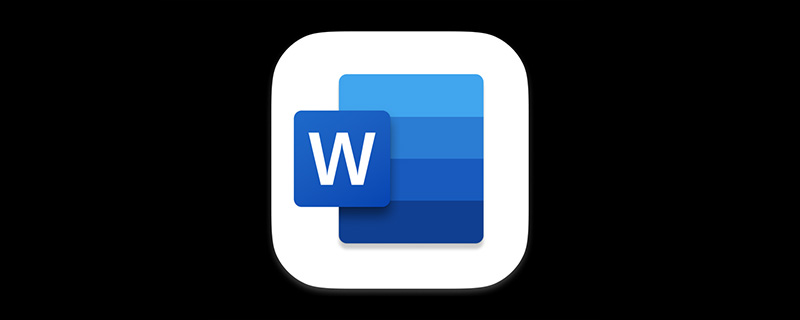
Je pense que les amis qui utilisent souvent le logiciel Word Office ont d? rencontrer une telle chose, je vais donc partager la méthode avec tout le monde et expliquer comment la déchiffrer.
La suppression de pages vierges dans Word est généralement divisée selon les trois situations suivantes?:
1. Comment supprimer la dernière page vierge ?
La dernière page du document est vierge En effet, la dernière page vierge contient des retours chariot, des tabulations, des sauts de page et d'autres marques. Si vous ne trouvez pas ces marques dans la page vierge, vous pouvez cliquer sur le bouton "Afficher et masquer les marques de modification" dans le groupe [Accueil]-[Paragraphe] pour les afficher.
Solution?: placez le curseur sur la dernière page vierge, puis appuyez sur la touche [Retour arrière] ou [Suppr] pour supprimer la page vierge.
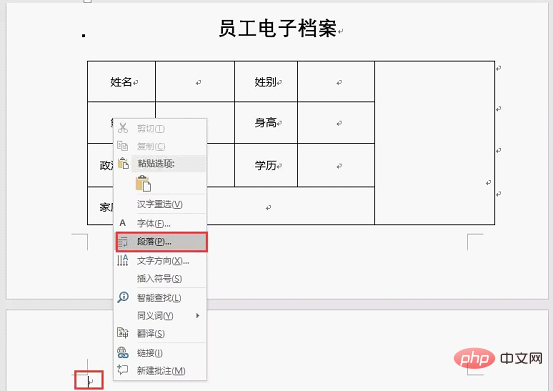
Si la page vierge ne peut pas être supprimée à l'aide de la touche [Retour arrière] ou de la touche [Supprimer], vous devez alors vérifier si la situation suivante est le cas?:
2. , ce qui donne une page blanche. Que dois-je supprimer??
Dans Word, si le tableau est trop grand, il remplira une page, et le caractère de retour chariot derrière le tableau restera automatiquement sur la page suivante, formant une page vierge.
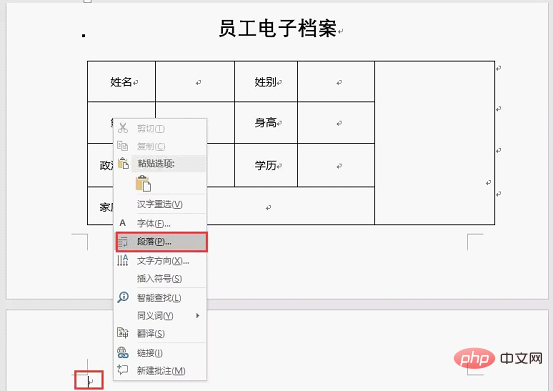
Solution 1?: Positionnez le curseur sur la dernière page vierge, faites un clic droit sur la souris, sélectionnez la commande "Paragraphe", ouvrez la bo?te de dialogue "Paragraphe", définissez "Espacement des lignes" sur "Valeur fixe", et la "Valeur" à "1 pt" et cliquez sur le bouton "OK" pour supprimer la page vierge.
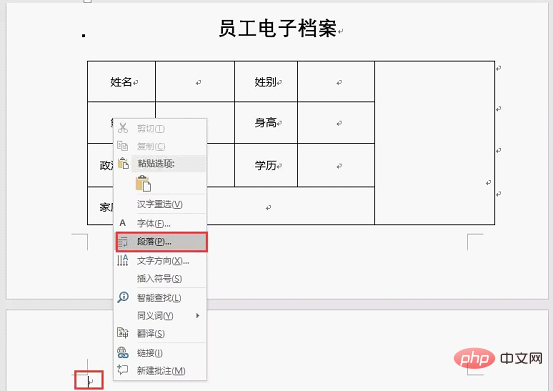
Solution 2?: Sélectionnez le caractère de retour chariot sur la page vierge, cliquez avec le bouton droit de la souris, sélectionnez la commande "Police", ouvrez la bo?te de dialogue "Police", cochez la case "Masquer", et puis cliquez sur Le bouton OK supprime également les pages vierges.
3. Il y a plusieurs pages vierges dans Word, comment les supprimer ?
S'il y a plusieurs pages vierges dans Word, nous pouvons utiliser la fonction "Rechercher et remplacer" pour les supprimer uniformément.
Solution?: appuyez sur la combinaison de touches [Ctrl+H] pour ouvrir la bo?te de dialogue "Rechercher et remplacer". Placez le curseur de la souris dans la zone de texte ? Rechercher du contenu ?, cliquez sur le bouton [Plus]-[Format spécial] et sélectionnez la commande ? Saut de page manuel ? dans le menu contextuel. Cliquez ensuite sur le bouton "Remplacer tout" pour supprimer toutes les pages vierges du document.
Conseils?: Vous pouvez également saisir directement "^m" dans la zone de texte "Rechercher du contenu", puis cliquer sur le bouton "Remplacer tout" pour supprimer la page vierge.
Tutoriel recommandé?: "Tutoriel Word"
Ce qui précède est le contenu détaillé de. pour plus d'informations, suivez d'autres articles connexes sur le site Web de PHP en chinois!

Outils d'IA chauds

Undress AI Tool
Images de déshabillage gratuites

Undresser.AI Undress
Application basée sur l'IA pour créer des photos de nu réalistes

AI Clothes Remover
Outil d'IA en ligne pour supprimer les vêtements des photos.

Clothoff.io
Dissolvant de vêtements AI

Video Face Swap
échangez les visages dans n'importe quelle vidéo sans effort grace à notre outil d'échange de visage AI entièrement gratuit?!

Article chaud

Outils chauds

Bloc-notes++7.3.1
éditeur de code facile à utiliser et gratuit

SublimeText3 version chinoise
Version chinoise, très simple à utiliser

Envoyer Studio 13.0.1
Puissant environnement de développement intégré PHP

Dreamweaver CS6
Outils de développement Web visuel

SublimeText3 version Mac
Logiciel d'édition de code au niveau de Dieu (SublimeText3)
 Comment annuler le retour à la ligne automatique dans Word
Mar 19, 2024 pm 10:16 PM
Comment annuler le retour à la ligne automatique dans Word
Mar 19, 2024 pm 10:16 PM
Lors de l'édition du contenu d'un document Word, les lignes peuvent être automatiquement renvoyées à la ligne. Si aucun ajustement n'est effectué à ce moment-là, cela aura un grand impact sur notre édition et donnera de gros maux de tête aux gens. En fait, il s'agit d'un problème avec la règle. Ci-dessous, je vais présenter la solution pour annuler le retour à la ligne automatique dans Word. J'espère que cela pourra aider tout le monde?! Après avoir ouvert un document Word et saisi du texte, lorsque vous essayez de copier et coller, le texte peut passer à une nouvelle ligne. Dans ce cas, vous devez ajuster les paramètres pour résoudre ce problème. 2. Pour résoudre ce problème, il faut d’abord conna?tre la cause de ce problème. à ce stade, nous cliquons sur Afficher sous la barre d'outils. 3. Cliquez ensuite sur l'option "Règle" ci-dessous. 4. à ce stade, nous constaterons qu'une règle appara?t au-dessus du document, avec plusieurs marqueurs coniques dessus.
 Explication détaillée de la fa?on d'afficher la règle dans Word et de la fa?on d'utiliser la règle?!
Mar 20, 2024 am 10:46 AM
Explication détaillée de la fa?on d'afficher la règle dans Word et de la fa?on d'utiliser la règle?!
Mar 20, 2024 am 10:46 AM
Lorsque nous utilisons Word, afin d’éditer le contenu de manière plus esthétique, nous utilisons souvent des règles. Il faut savoir que les règles de Word incluent des règles horizontales et des règles verticales, qui servent à afficher et ajuster les marges de page du document, les retraits de paragraphes, les tabulations, etc. Alors, comment afficher la règle dans Word ? Ensuite, je vais vous apprendre à définir l'affichage de la règle. Les étudiants dans le besoin devraient le récupérer rapidement ! Les étapes sont les suivantes : 1. Tout d'abord, nous devons afficher la règle de mots. Le document Word par défaut n'affiche pas la règle de mots. Il nous suffit de cliquer sur le bouton [Afficher] dans Word. 2. Ensuite, nous trouvons l’option [Règle] et la cochons. De cette fa?on, nous pouvons ajuster la règle des mots?! Oui ou non
 Comment ajouter une signature manuscrite à un document Word
Mar 20, 2024 pm 08:56 PM
Comment ajouter une signature manuscrite à un document Word
Mar 20, 2024 pm 08:56 PM
Les documents Word sont largement utilisés en raison de leurs fonctions puissantes. Non seulement différents formats peuvent être insérés dans Word, tels que des images et des tableaux, etc., mais désormais, pour l'intégrité et l'authenticité des fichiers, de nombreux fichiers nécessitent une signature manuelle à la fin. du document. Cela ressemble à ceci. Comment résoudre des problèmes complexes ? Aujourd'hui, je vais vous apprendre à ajouter une signature manuscrite à un document Word. Utilisez un scanner, un appareil photo ou un téléphone portable pour numériser ou photographier la signature manuscrite, puis utilisez PS ou un autre logiciel de retouche d'image pour effectuer le recadrage nécessaire sur l'image. 2. Sélectionnez ??Insérer - Image - à partir d'un fichier?? dans le document Word dans lequel vous souhaitez insérer la signature manuscrite, puis sélectionnez la signature manuscrite recadrée. 3. Double-cliquez sur l'image de signature manuscrite (ou cliquez avec le bouton droit sur l'image et sélectionnez ??Définir le format d'image??), et ??Définir le format d'image?? appara?t.
 Comment définir les marges de page pour Word
Mar 19, 2024 pm 10:00 PM
Comment définir les marges de page pour Word
Mar 19, 2024 pm 10:00 PM
Parmi les logiciels de bureautique, Word est l'un de nos logiciels les plus utilisés. Les documents texte que nous produisons sont généralement exploités avec Word. Certains documents doivent être soumis en version papier selon les besoins. Avant l'impression, la mise en page doit être définie avant de pouvoir être présentée. . produire de meilleurs résultats. La question est donc : comment définir les marges des pages dans Word ? Nous avons des explications de cours spécifiques pour vous aider à résoudre vos doutes. 1. Ouvrez ou créez un nouveau document Word et cliquez sur le menu ? Mise en page ? dans la barre de menu. 2. Cliquez sur le bouton "Marges" de l'option "Mise en page". 3. Sélectionnez une marge de page couramment utilisée dans la liste. 4. S'il n'y a aucune marge appropriée dans la liste, cliquez sur ??Marges personnalisées??. 5. La bo?te de dialogue "Mise en page" appara?t, entrez respectivement l'option "Marges".
 Comment dessiner un tableau dans Word
Mar 19, 2024 pm 11:50 PM
Comment dessiner un tableau dans Word
Mar 19, 2024 pm 11:50 PM
Word est un logiciel bureautique très puissant. Par rapport à WPS, Word présente plus d'avantages dans le traitement des détails. Surtout lorsque la description du document est trop complexe, il est généralement plus facile d'utiliser Word. Par conséquent, lorsque vous entrez dans la société, vous devez apprendre quelques conseils sur l’utilisation des mots. Il y a quelque temps, mon cousin m'a posé une question comme celle-ci. Je vois souvent d'autres personnes dessiner des tableaux lorsque j'utilise Word, et je me sens de très haut niveau. J'ai ri à ce moment-là. Cela semblait être un contenu de haut niveau, mais en réalité, il ne fallait que 3 étapes pour fonctionner. Savez-vous comment dessiner un tableau dans Word ? 1. Ouvrez Word, sélectionnez l'endroit où vous souhaitez insérer le tableau et recherchez l'option "Insérer" dans la barre de menu supérieure. 2. Cliquez sur l'option ??Table?? et de petits cubes densément emballés appara?tront.
 Où est le réglage de l'ombrage dans le mot??
Mar 20, 2024 am 08:16 AM
Où est le réglage de l'ombrage dans le mot??
Mar 20, 2024 am 08:16 AM
Nous utilisons souvent Word pour le travail de bureau, mais savez-vous où se trouvent les paramètres d'ombrage dans Word ? Aujourd'hui, je vais partager avec vous les étapes spécifiques de l'opération. Venez jeter un ?il, les amis ! 1. Tout d'abord, ouvrez le document Word, sélectionnez un paragraphe d'informations de paragraphe de texte qui doit être ajouté avec un ombrage, puis cliquez sur le bouton [Démarrer] dans la barre d'outils, recherchez la zone de paragraphe et cliquez sur le bouton déroulant à droite. (comme indiqué dans le cercle rouge dans la figure ci-dessous) ). 2. Après avoir cliqué sur le bouton de la liste déroulante, dans les options du menu contextuel, cliquez sur l'option [Bordure et ombrage] (comme indiqué dans le cercle rouge dans la figure ci-dessous). 3. Dans la bo?te de dialogue contextuelle [Bordure et ombrage], cliquez sur l'option [Ombrage] (comme indiqué dans le cercle rouge dans la figure ci-dessous). 4. Dans la colonne remplie, sélectionnez une couleur
 Comment tracer une ligne pointillée dans Word
Mar 19, 2024 pm 10:25 PM
Comment tracer une ligne pointillée dans Word
Mar 19, 2024 pm 10:25 PM
Word est un logiciel que nous utilisons souvent dans notre bureau. Il possède de nombreuses fonctions qui peuvent faciliter nos opérations. Par exemple, pour un article volumineux, nous pouvons utiliser la fonction de recherche à l'intérieur pour découvrir qu'un mot dans le texte intégral est faux, afin que nous puissions le remplacer directement. Apportez les modifications une à une?; lors de la soumission du document à vos supérieurs, vous pouvez embellir le document pour le rendre plus beau, etc. Ci-dessous, l'éditeur partagera avec vous les étapes à suivre pour dessiner un pointillé. ligne dans Word. Apprenons ensemble?! 1. Tout d'abord, nous ouvrons le document Word sur l'ordinateur, comme indiqué dans la figure ci-dessous : 2. Ensuite, saisissez une cha?ne de texte dans le document, comme indiqué dans le cercle rouge dans la figure ci-dessous : 3. Ensuite, appuyez sur et maintenez [ctrl+A] Sélectionnez tout le texte, comme indiqué dans le cercle rouge dans la figure ci-dessous : 4. Cliquez sur [Démarrer] en haut de la barre de menu.
 Comment souligner dans Word
Mar 20, 2024 pm 03:16 PM
Comment souligner dans Word
Mar 20, 2024 pm 03:16 PM
En tant que logiciel de traitement de texte très couramment utilisé, Word est utilisé en permanence dans notre vie, nos études et notre travail. Bien entendu, si vous souhaitez utiliser Word à bon escient pour éditer du texte, vous devez établir de bonnes bases. Alors aujourd'hui, je vais vous amener à apprendre à souligner dans Word. Vous pouvez le faire avec l'éditeur. C'est très simple. 1. Tout d’abord, nous ouvrons le fichier que nous devons modifier. Ici, nous prenons la figure suivante comme exemple. 2. Utilisez la souris pour sélectionner le texte que nous devons modifier. Dans l'onglet contextuel, nous sélectionnons l'ic?ne [U] L'opération est comme indiqué dans la figure?: 3. Jetons un coup d'?il à l'effet?: 4. En fait, nous pouvons utiliser une méthode plus pratique et plus rapide. La méthode consiste à utiliser la combinaison de touches [ctrl] + [U] du clavier pour ajouter et suivre votre texte.









